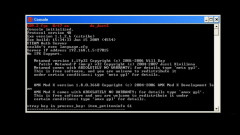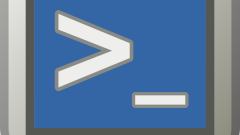Вам понадобится
- Компьютер с ОС Windows
Инструкция
1
Когда нужно установить какую-либо программу или игру с диска, вы первым делом вставляете диск в оптический привод вашего компьютера. После этого, как правило, стартует автозапуск и открывается «Мастер установки». Дальше, согласно подсказкам этого мастера, вы устанавливаете игру или программу на жесткий диск компьютера. В этой ситуации вам не приходится лично сталкиваться с запуском исполняемого файла.
2
Но может возникнуть и другая ситуация. Вдруг, к примеру, ваш оптический привод перестал автоматически запускать диски. Или вам сбросили игру или программу с флешки. И в том и другом случае мастер установки программ не запустится в автоматическом режиме, и, соответственно, для запуска вам потребуется открыть исполняемый файл. Также исполняемый файл запускает уже установленные на жестком диске программы.
3
Если не сработал автоматический запуск диска, зайдите в «Мой компьютер». Кликните по значку вашего оптического привода правой кнопкой мышки. В возникшем контекстном меню выберите «Открыть». Таким образом, вы попадете в корневую папку диска.
4
В этой папке отыщите файлы с расширением exe. Если расширение файла не пишется в конце имени самого файла, то его можно просмотреть в свойствах. Для этого нажмите по файлу правой кнопкой мышки и в контекстном меню выберите «Свойства». Затем на вкладке «Общие» найдите строку «Тип файла». Там должно быть написано «Приложение exe». Это значит, что файл является исполняемым. Для того чтобы открыть исполняемый exe-файл, просто дважды щелкните по нему левой кнопкой мышки. Открытие исполняемого файла приведет к запуску программы.
5
Процедура открытия исполняемого файла с флешки или жесткого диска компьютера такая же. Просто входите в корневую папку программы, находите exe-файл и открываете его.
Видео по теме